Maison >Les sujets >excel >Comment définir l'ombrage du tableau EXCEL
Comment définir l'ombrage du tableau EXCEL
- 藏色散人original
- 2019-06-03 11:33:1828401parcourir

Dans les tableaux Excel, l'ombrage par défaut est blanc. Si vous le regardez longtemps, cela aura un certain impact sur vos yeux.
Nous pouvons changer la couleur de l'ombrage en réglant l'ombrage, de sorte que le contenu du tableau soit clair en un coup d'œil, et cela puisse également protéger vos yeux !
Prenons EXECEL 2013 comme exemple, paramètre d'ombrage de table Les étapes sont les suivantes :
Étape un, Sélectionnez la zone dans laquelle vous souhaitez ajouter un ombrage et cliquez sur le bouton d'extension de fonction dans le groupe "Police" sous l'onglet "Accueil", comme indiqué ci-dessous.

La deuxième étape, Dans la boîte de dialogue contextuelle « Formater les cellules », cliquez pour passer à l'onglet « Remplir », sous « Dans Dans le panneau de couleur « Couleur d'arrière-plan (C) », sélectionnez l'option de couleur que vous souhaitez remplir, comme indiqué ci-dessous.
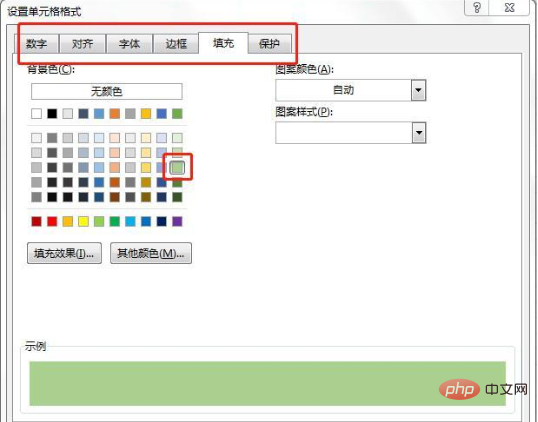
Étape 3. Sélectionnez l'option « Orange » dans la liste déroulante « Couleur du motif (A) », puis sélectionnez le « Motif Liste déroulante "Style" Sélectionnez n'importe quelle option dans la case, cliquez sur le bouton "OK", comme indiqué ci-dessous, et vous pourrez voir l'effet !
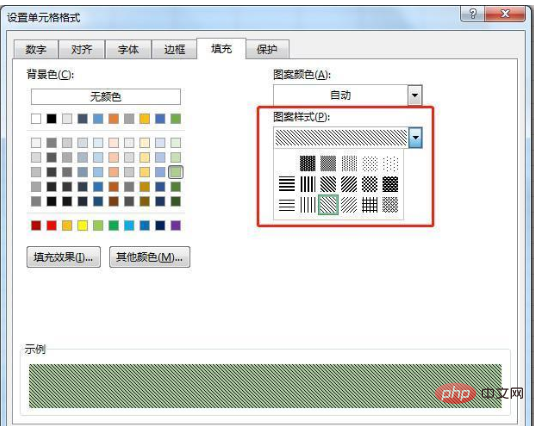

La quatrième étape, sélectionnez la plage de cellules à définir, puis répétez l'opération de la première Étape 2. Ouvrez la boîte de dialogue "Formater les cellules", passez à l'onglet "Remplir" et cliquez sur le bouton "Effet de remplissage (I)...", comme indiqué ci-dessous.
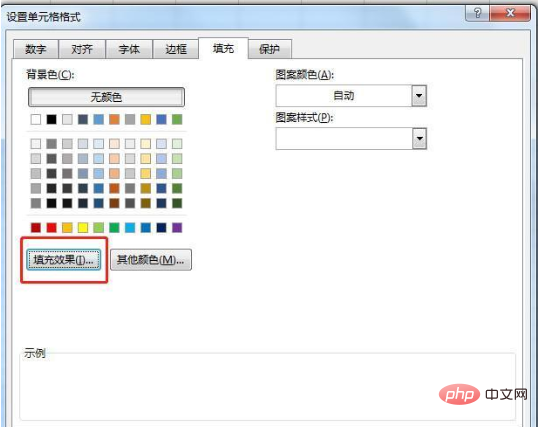
Étape 5, Dans la boîte de dialogue contextuelle "Effet de remplissage (I)...", sélectionnez "Couleur 1(1)" , Sélectionnez une couleur différente dans la liste déroulante « Couleur 2 (2) », sélectionnez « Rayonnement de coin (F) » sous « Style d'ombrage », affichez l'effet d'aperçu dans la zone « Échantillon », puis cliquez sur « OK ». bouton. Comme indiqué ci-dessous.
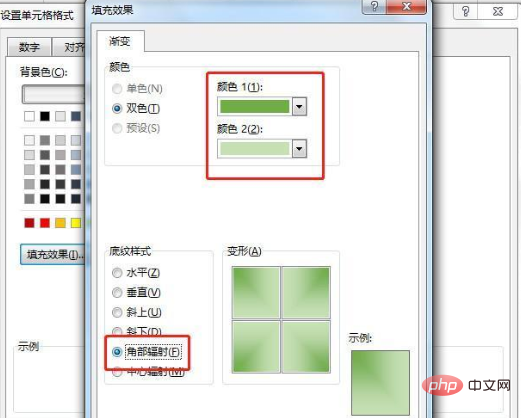
Étape 6. Après être revenu à la boîte de dialogue « Formater les cellules », continuez à cliquer sur OK, puis revenez à la feuille de calcul pour voir l'effet . C'est tout, comme indiqué ci-dessous.
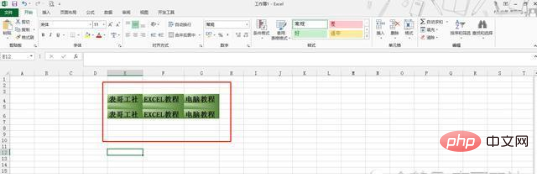
N'est-ce pas très simple, pouvez-vous le faire ?
Ce qui précède est le contenu détaillé de. pour plus d'informations, suivez d'autres articles connexes sur le site Web de PHP en chinois!

